Oglas
V zadnjih nekaj letih sem preizkusil kar nekaj aplikacij, ki obljubljajo, da bodo očistili in optimizirali računalnik. Stvar je v tem, da obstaja veliko različnih stopenj "čistosti", če resnično razmišljate o tem. V registru imate smeti, smeti na trdem disku, na primer datoteke dnevnika, stare namestitvene datoteke in internetno zgodovino ali celo le slabo upoštevane nastavitve za pripomočke Windows.
Zunaj obstajajo različni programi, ki naj bi očistili vaš računalnik BleachBit BleachBit - pripomoček za čiščenje sistema Linux Preberi več ali CCleaner Optimizirajte svoj sistem, da deluje najbolje v CCleanerjuV zadnjih dveh letih se je CCleaner kar precej spremenil v smislu številk različic... vse do različice 3.10 v času tega pisanja. Čeprav se vizualno program dejansko ni veliko spremenil (to je ... Preberi več . Tudi že uporabljam avtomatizirani skripti 5 načinov čiščenja računalnika z avtomatiziranim skriptom [Windows]Vzdrževanje računalnika ni ravno tisto, kar si večina ljudi zapomni. Za splošnega uporabnika, ki ni ravno tehničen, če računalnik ne deluje, pokličejo pomoč ali preprosto kupijo nov ... Preberi več te programe izvajati po ustaljenem urniku, ker sem tako verjetno pozabil, da jih lahko izvajam po svojem norem urniku. Če noben od teh programov ne deluje, lahko vedno upoštevate Mattov pristop in samo obnoviti računalnik Kako očistiti računalnik nazaj v prvotno stanje (brez ponovne namestitve sistema Windows) Preberi več nazaj v prvotno stanje, toda kaj, če bi vam rekel, da obstaja še ena zelo zmogljiva aplikacija za optimizacijo računalnika, ki lahko pomaga vašemu računalniku boljše delovanje, imenovano Ashampoo WinOptimizer?
WinOptimizer je podobno kot druge aplikacije, kot sta CCleaner ali BleachBit, vendar je v mnogih pogledih nekoliko bolj osredotočen na "optimizacijski" vidik čiščenja. Bistvo teka WinOptimizer je zagotoviti, da se tiste, ki se nabirajo in pokvarijo vaš računalnik, redno preverjate in čistite. Smisel izvajanja programa, kot je WinOptimizer, je, da ga namestite tako, da ga nastavite tako, da se bo izvajal po ustaljenem urniku. To je dejansko vgrajeno takoj v postopek namestitve - programska oprema vas bo vprašala, kdaj jo želite zagnati, zato izberite čas in dan, ki deluje najbolje, in pustite, da bo vaš računalnik optimiziran in hiter.
Kaj lahko naredi Ashampoo WinOptimizer
WinOptimizer je zelo prilagodljiv in začne se prav med postopkom nastavitve, ko vas vprašajo, ali želite prilagoditi katero od nastavitev za optimizacijo ali ne. Predlagam, da vse nastavitve pustite takšne, kot so in se osredotočite na njihovo prilagajanje pozneje, ko bo programska oprema nastavljena.

Predlagam, da potrdite polje za samodejno iskanje optimizacij, ko zaženete program - to prihrani nekaj klikov, ko odprete WinOptimizer za izvajanje nalog za optimizacijo sistema Windows.

Da bi preveril, ali programska oprema res vpliva na delovanje sistema, sem izvedla hitri testni primerjalni test NovaBench 10 najboljših brezplačnih primerjalnih programov za WindowsS pomočjo te fantastične in brezplačne primerjalne programske opreme za Windows odpravite težave in posodabljajte sistem. Preberi več . Programska oprema testira RAM, CPU, Grafiko in strojno opremo in uporablja skupno skupno število vseh 4 testov. Skupni rezultat tega predhodnega testa je bil 336. Ko se programska oprema zažene, bo pregledal vaš sistem na treh področjih ostrenja - kakšne odpadke imate v sistemu ki jih je mogoče očistiti, katera področja sistema in pogona so na voljo za optimizacijo in katere nastavitve ste morda konfigurirali, da se pojavijo kakršni koli varnostni problemi.
Pregled traja nekaj minut, zato bodite samo potrpežljivi.

Zdaj redno uporabljam računalnik Kaspersky Antivirus, zato res nisem pričakoval, da bo programska oprema našla veliko težav pod "Zaščititi", Ampak na moje presenečenje, je šlo. Ne le nekaj vprašanj, ampak na tisoče natančno.

WinOptimizer vam omogoča, da kliknete vsako področje in stopite skozi vsako od težav - v večini primerov gre za več predmetov iz ene same težave, ki povzročajo težavo. Torej sta lahko dejansko samo dva ali trije programi ali območja, ki povzročajo težave, vendar so posamezne datoteke ali "predmeti" označeni, zaradi česar je težava videti veliko slabša, kot je v resnici z glavne strani.
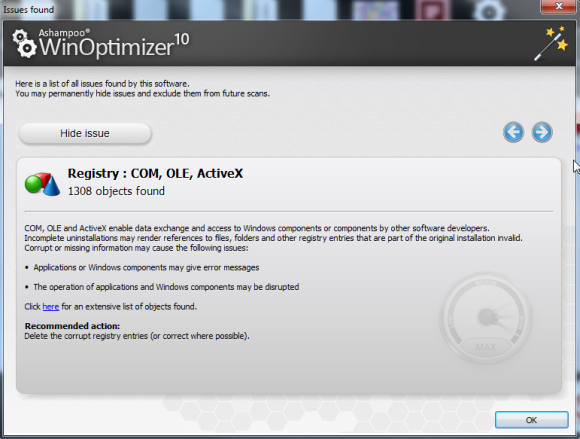
Če najdete težave, ki vas res ne zanimajo, ali področja, ki programske opreme res ne želite Če jih želite očistiti, jih lahko trajno skrijete in preprečite, da bi se prikazale v prihodnosti pregledov. Na ta način lahko skeniranje resnično prilagodite po svojih željah in za programsko opremo, za katero veste, da je nameščena v vašem sistemu in popoln varen - ali dnevniške datoteke, ki jih nikoli ne želite očistiti.

Poleg tega, kar najdejo skeniranja, lahko uporabite tudi enega od številnih posameznih modulov, ki jih boste našli na strani »Moduli"V zavihku WinOptimizer. Moduli so posamezna orodja, ki jih lahko uporabite za ciljanje na določena področja računalnika. S pomočjo Internet Cleanerja lahko očistite zgodovino in predpomnilnik, zdravnika diskov za analizo težav s trdim diskom ali File Wiper za temeljito brisanje datotek brez sledu.

Ko kliknete »Popravite težave«, WinOptimizer bo pregledal stvari in pospravil - napredek bo prikazan na glavni strani, ko se konča z območjem, pa se bo prikaz stanja obarval zeleno in prikazal se bo »Brez težav“.

V nekaterih primerih programska oprema ne more popraviti ali očistiti vseh težav, zato boste morda videli to obvestilo.

Pomeni le, da se morate vrniti na tista območja, kjer je stanje še vedno rdeče, in skrbeti za njih ročno.

Večino časa lahko preprosto kliknete »Znova optimizirajte", In vprašanja, ki jih rešujemo drugič. Lahko pa kliknete »Druge funkcije"In uporabite dodatne module in orodja, ki jih ponuja WinOptimizer, da vstavite in očistite stvari, ki jih samodejna optimizacija ne bi mogla končati.

Kot vidite, je WinOptimizer izredno temeljita programska oprema, ki presega čiščenje in optimizacijo orodja, na voljo so vam dodatni moduli, s katerimi lahko ohranite, da je računalnik v najboljši obliki mogoče. Ko sem opazil drugo referenčno točko, sem opazil, da je moj rezultat pri NovaBenchu praktično nespremenjen. Vendar, kot sem že omenil, na tem računalniku redno izvajam druga skeniranja, tako da ni bilo veliko prostora za optimizacijo - vendar sem od samega sebe opazil Število odkritih in očiščenih težav je bilo v mojem sistemu veliko zapravljenega prostora - tako da je WinOptimizer zagotovo deloval kot oglašano v tem spoštovanje.
Zakaj ne bi poskusil WinOptimizer? Želim vedeti, če kdo drug zaradi te programske opreme opazi povečanje zmogljivosti ali pomnilnika. Prenesite preskusno različico, nato delite svoje izkušnje in povratne informacije v spodnjem razdelku s komentarji.
Kreditna slika: Gears prek Shutterstocka
Ryan ima diplomo iz elektrotehnike. 13 let je delal v avtomatizacijskem inženiringu, 5 let v IT, zdaj pa je inženir Apps. Nekdanji glavni urednik MakeUseOf je govoril na nacionalnih konferencah o vizualizaciji podatkov in je bil predstavljen na nacionalni televiziji in radiu.

